Retușarea imaginilor în Photoshop poate fi o sarcină provocatoare, dar și foarte recompensatoare. Una dintre cele mai frecvente provocări este de a efectua corecții de formă care pot îmbunătăți semnificativ imaginea de ansamblu. În acest tutorial, îți voi arăta cum să faci ajustări țintite ale formelor și să folosești diferite tehnici pentru a obține rezultate optime.
Principalele concluzii
- Instrumentul de retușare este excelent pentru corecții mai mici.
- Separarea frecvențelor este o metodă eficientă pentru separarea culorii de structură.
- Utilizarea pensulelor și a instrumentelor de timbru clonă este esențială pentru ajustări precise.
- Corecțiile de culoare ar trebui efectuate pe straturi separate pentru a asigura flexibilitate.
Instrucțiuni pas cu pas
Începe prin a deschide imaginea ta în Photoshop și asigură-te că ai toate instrumentele la îndemână de care ai nevoie.
Instrumentul de retușare pentru corecții mici
Începe prin a efectua corecții mai mici pe imaginea ta. Alege instrumentul de retușare din bara de instrumente și marchează zona cu eroare pe care dorești să o corectezi. Trage zona marcată într-o parte curată a imaginii pentru a efectua corectura.
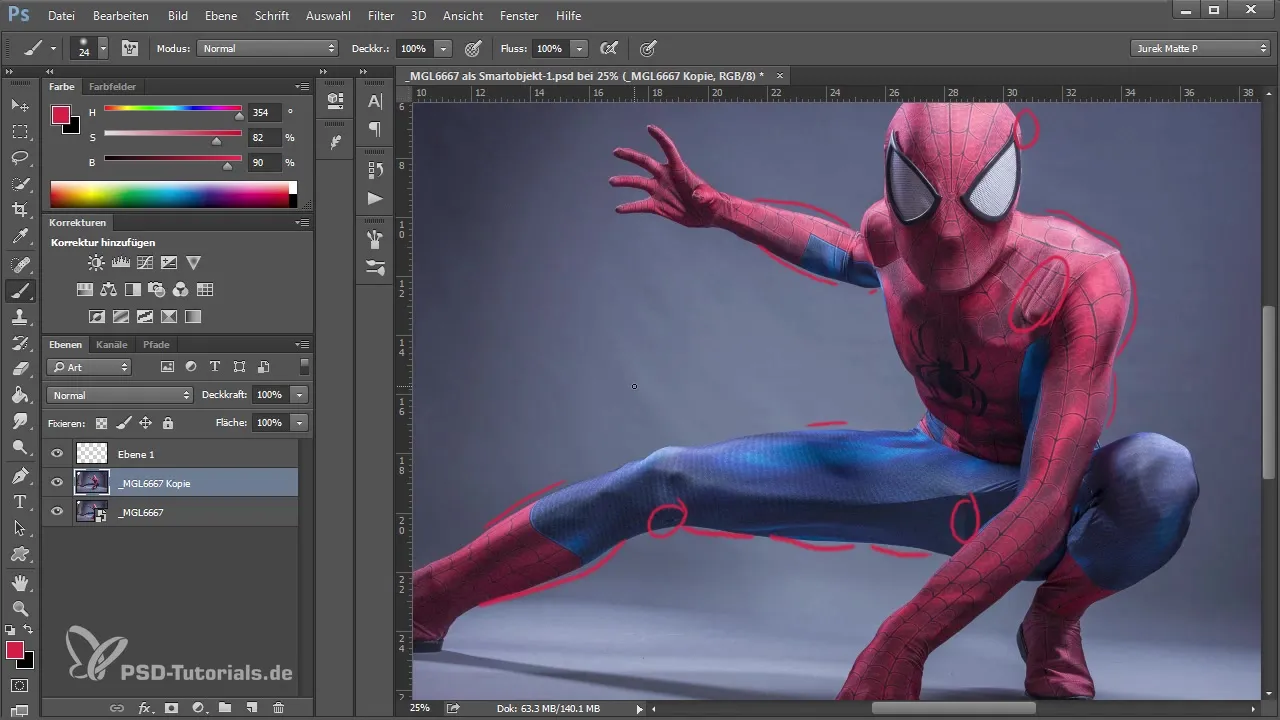
Pentru erori minuscule, aceasta este o soluție simplă și eficientă. În cazul problemelor mai mari, cum ar fi în umeri, este posibil ca această metodă să nu fie suficientă, motiv pentru care va trebui să treci la alte tehnici.
Separarea frecvențelor pentru ajustări mai mari
Separarea frecvențelor este o tehnică care este adesea folosită în retușarea de beauty. Aceasta permite împărțirea imaginii în două valori diferite: culoare și structură. Mai întâi, trebuie să creezi două copii ale straturilor tale curente. Selectează stratul și apasă „Ctrl + J” pentru a repeta acești pași de două ori. Denumește un strat „Culoare” și pe celălalt „Structură”.
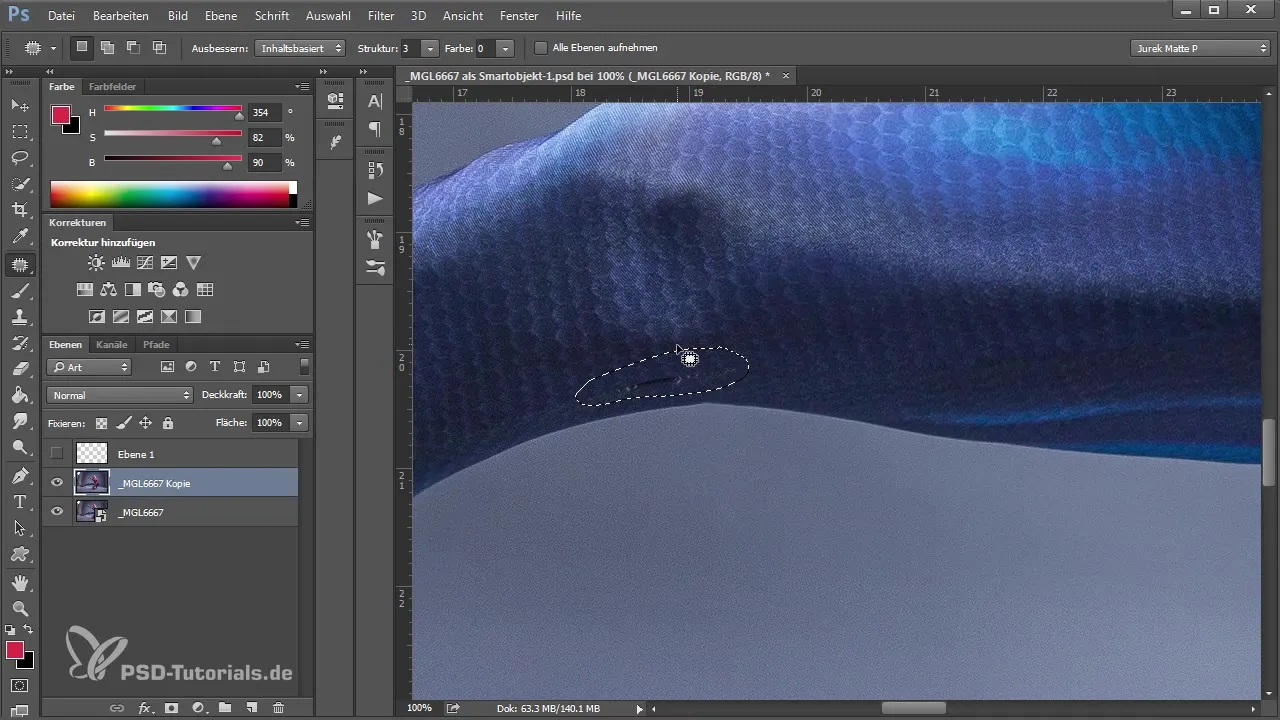
Acum dezactivează stratul de structură pentru a lucra cu stratul de culoare. Mergi la „Filtru” și selectează „Blur Gaussian”. Setează raza astfel încât să poți încă vedea structura ridurilor individuale, estimând o valoare de aproximativ șapte până la opt pixeli.
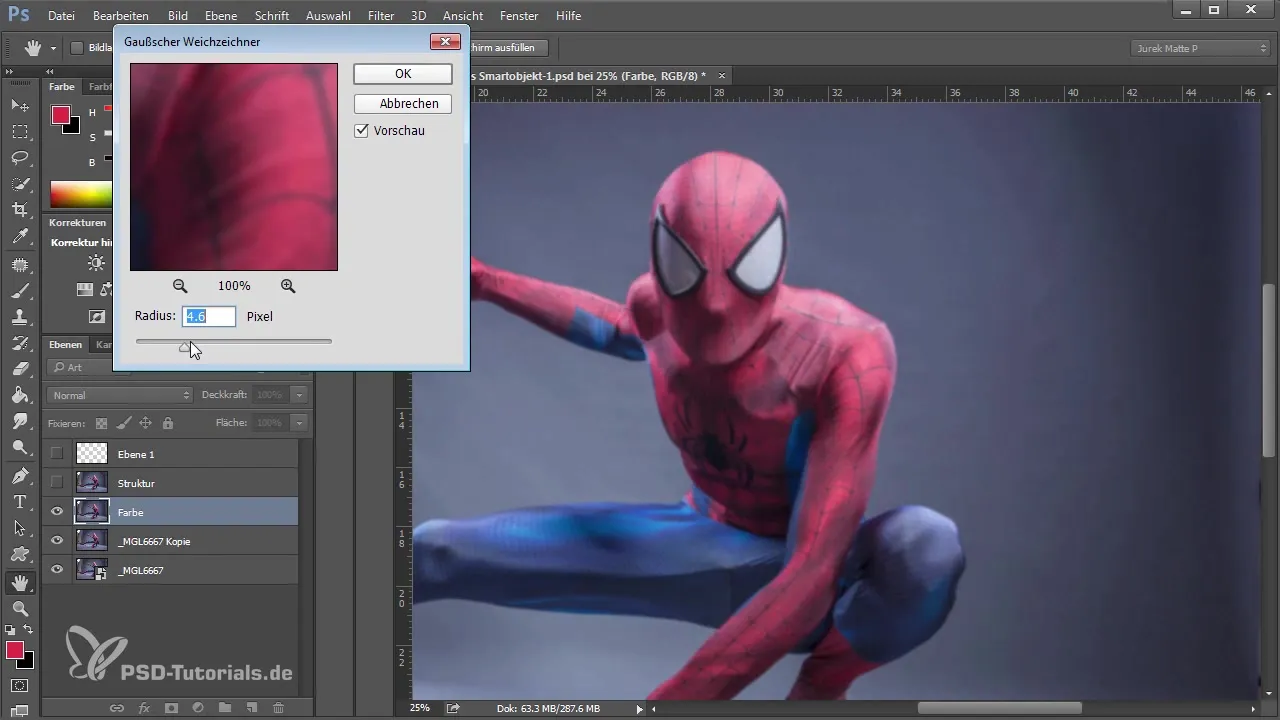
Ține minte această valoare, deoarece o vei folosi mai târziu pentru stratul de structură.
Setări pentru stratul de structură
Acum activează stratul de structură și setează modul de strat pe „Lumina liniară”. Apoi, mergi la „Imagine > Corecții > Luminozitate/Contrast”. Activează opțiunea „Folosind valori anterioare” și setează contrastul la -50. Această valoare rămâne constantă, indiferent de imaginea utilizată.

Acum folosește filtru de înaltă frecvență sub „Filtru > Alte filtre > Filtru de înaltă frecvență”, folosind din nou valoarea de 8 pixeli pentru structură. Confirmă setările și acum ar trebui ca imaginea ta să arate ca înainte, având posibilitatea de a ascunde sau afișa structura.
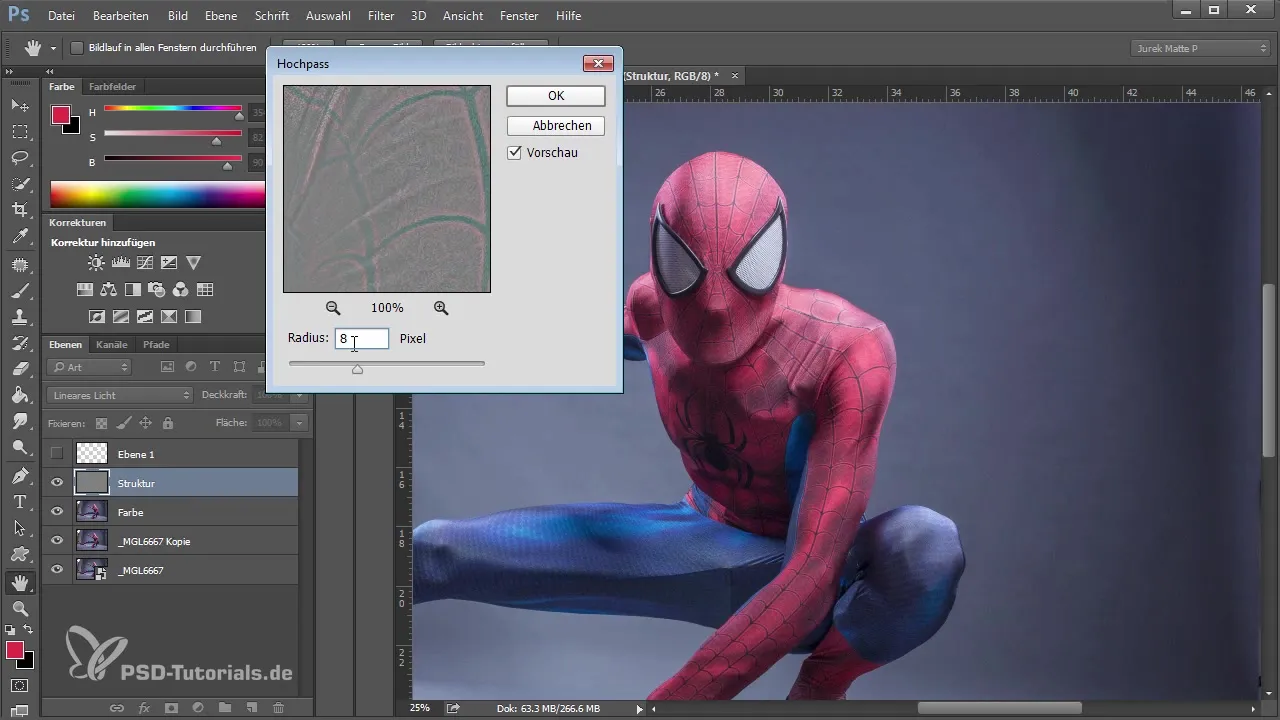
Efectuarea corecțiilor de culoare
Pentru a corecta valorile de culoare, activează stratul de culoare și alege instrumentul pensulă cu o opacitate de aproximativ 20-25%. Preia o culoare și începe să corectezi valorile de culoare pentru a obține o tranziție mai armonioasă.
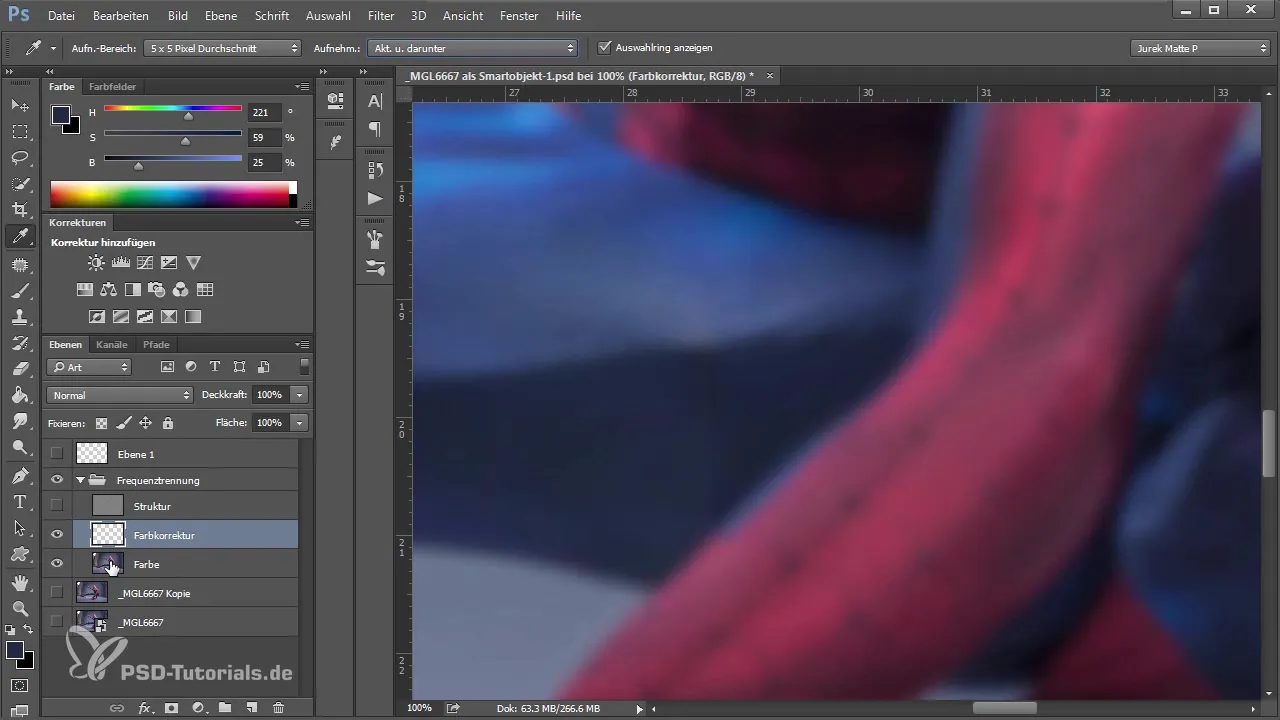
Atenție, atunci când lucrezi cu pipeta, să alegi setările corecte pentru a prelua culorile actuale din strat și din dedesubt. Setează media pixelilor la 5x5 sau 11x11 pixeli pentru a obține valori de culoare mai precise.
Utilizarea instrumentului de timbru clonă
Modificările structurale sănătoase necesită zone țintite, care sunt preluate cu atenție prin utilizarea instrumentului de timbru clonă. Asigură-te că preiei doar stratul actual pentru a nu afecta informațiile de culoare. Acordă atenție unei vârfuri dure și unei opacități de 100% în timp ce treci peste zonele care trebuie corectate.

Când vopsești cusătura și ridurile, uită-te la zonele învecinate pentru a te asigura că culoarea și structura se potrivesc perfect.
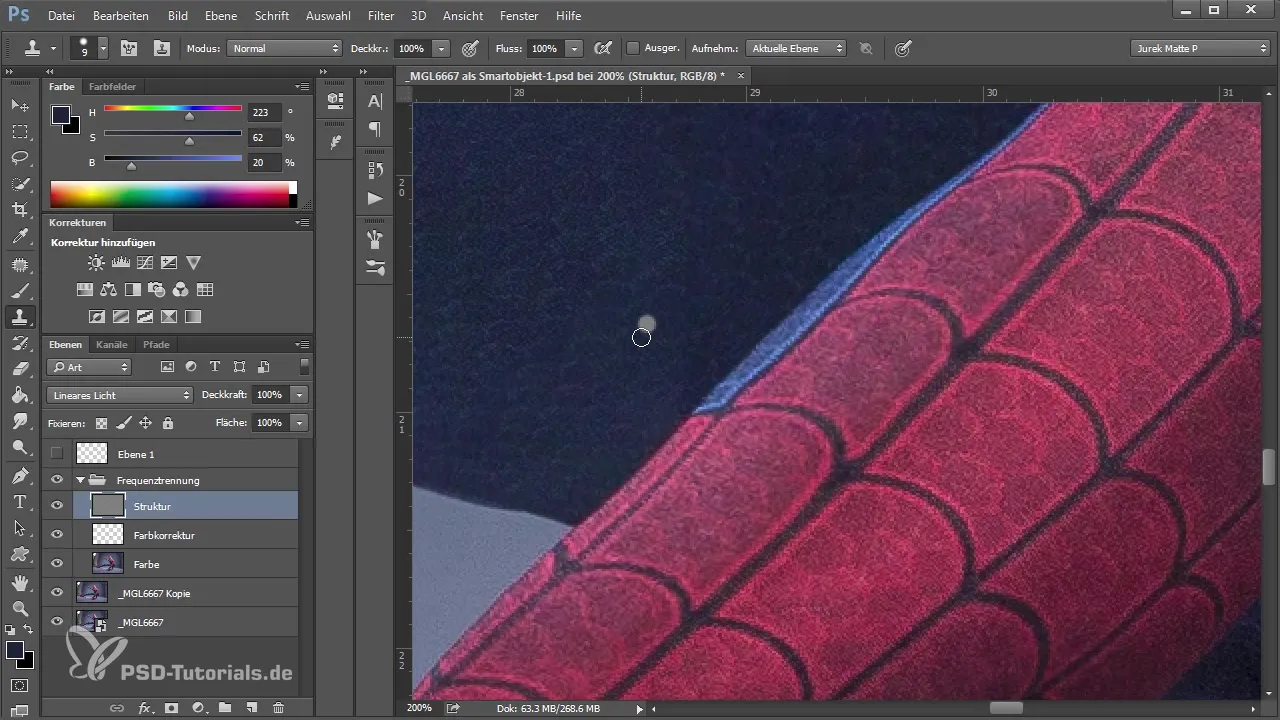
Finisare și ajustări finale
Odată ce ai efectuat corecțiile de bază, poți dezactiva din nou stratul de separare a frecvențelor pentru a te asigura că ridurile au dispărut. În stratul de culoare, poți ajusta suplimentar luminozitatea și contrastul pentru a ilumina umbrele.
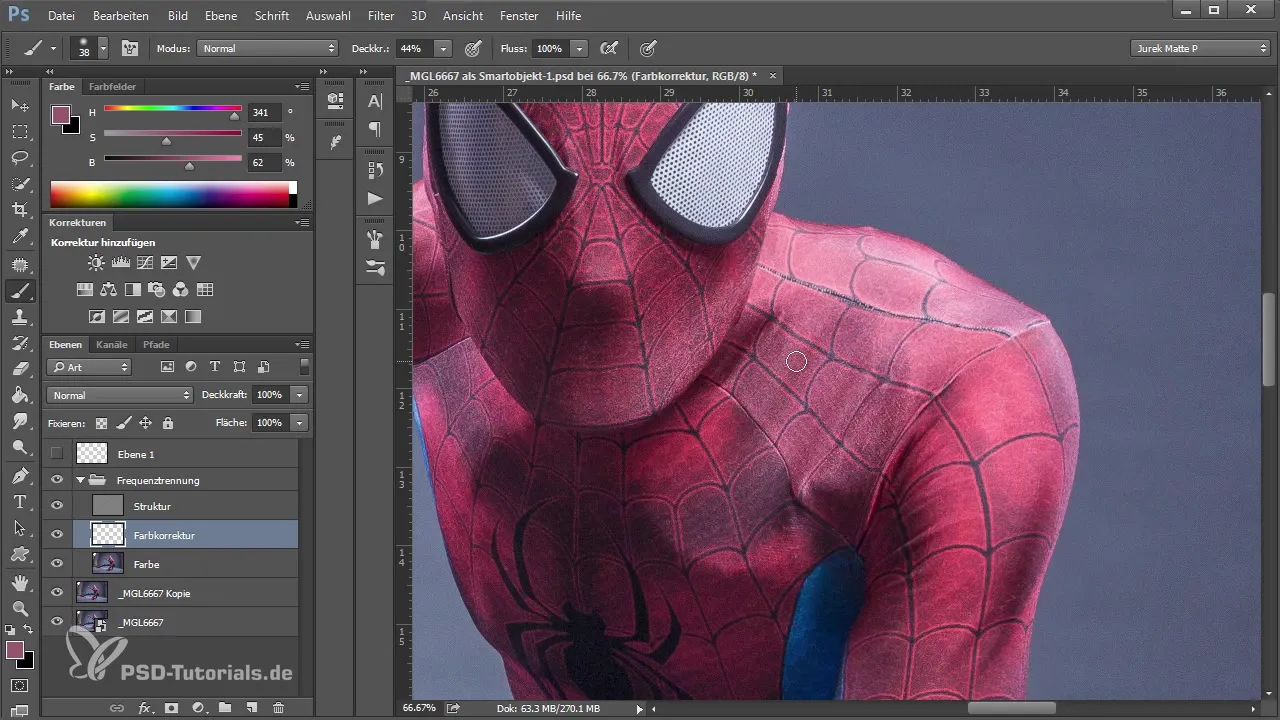
După ce ai efectuat toate corecțiile, compară imaginea ta editată cu cea originală pentru a vedea diferența.
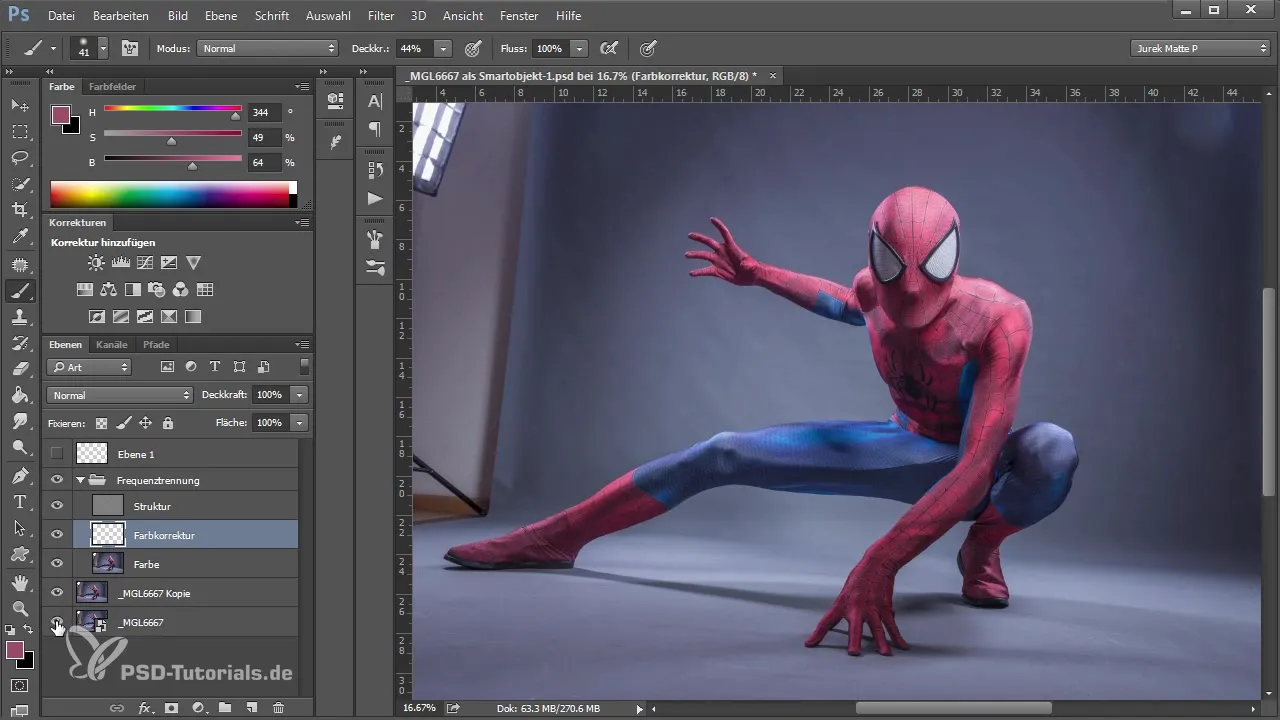
Rezumat - Arta corectării formelor în Photoshop: Tehnici pentru rezultate impresionante - Partea 2
În acest ghid, ai învățat cum să efectuezi corecții de formă în Photoshop în mod eficient. Folosind instrumentul de retușare pentru erori mici, separarea frecvențelor pentru ajustări mai mari și instrumentul de timbru clonă pentru curățarea structurală, acum ai abilitățile necesare pentru a retușa modele în mod profesionist.
Întrebări frecvente
Ce este instrumentul de retușare?Este un instrument de retuș în Photoshop care poate corecta erorile minore din imagine.
Cum funcționează separarea frecvențelor?Separă imaginea în culoare și structură pentru a face corecțiile țintite mai ușor de realizat.
De ce ar trebui să se efectueze modificările de culoare pe straturi separate?Așa se menține imaginea originală intactă și poți face ajustări fără a afecta întreaga imagine.


